Bagi kamu yang ingin mengetahui cara merubah tampilan gmail ke versi lama, silahkan bisa simak ulasan artikel ini sampai selesai untuk mengetahui detail informasinya.
Berbicara tentang gmail, mungkin diantara kamu sudah tidak asing lagi dengan aplikasi yang satu ini karena hampir semua smartphone memiliki aplikasi bawaan yang bernama gmail.
Seperti yang kita tahu, gmail itu sendiri adalah sebuah layanan yang di sediakan oleh google untuk mempermudah pengguna mengirim dan menerima pesan secara efektif dan efisien.
Baru-baru ini google mulai menguji tata letak desain baru untuk gmail. Awalnya materi baru tentang desain ulang versi web gmail di luncurkan hanya pada sekelompok pengguna tertentu, namun sekarang sudah diluncurkan ke semua pengguna secara bertahap.
Bahkan saat ini desain gmail material you baru mengambil isyarat dari android 12 sampai hampir semua orang telah hadir.
Desain baru tersebut memang terlihat bagus, ringan dan cocok sekali untuk kamu operasikan di windows 11 terbaru.
Tidak sedikit orang yang menilai bahwa desain baru ini ringan dan lebih cepat dari versi yang lama. Tapi di balik itu semua ada pula pengguna yang merasakan kesulitan untuk menyesuaikan diri dengan perubahan visyal tersebut.
Sehingga banyak pengguna merasa bahwa mengubah desain gmail baru tidak perlu karena cukup sulit untuk dioperasikan.
Jika diantara kamu mengalami hal yang sama dan tidak mau merubah tampilan ke versi terbaru, maka kamu harus merubahnya ke tampilan yang lama. Untuk mengatahui caranya, silahkan kamu simak tahapannya yang akan kami jabarkan di bawah ini.
Cara Merubah Tampilan Gmail ke Versi Lama
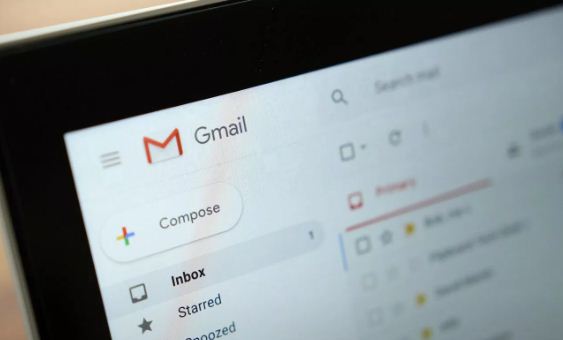
Bagi kamu yang merasa kesulitan untuk mengoperasikan tampilan email dengan versi terbaru, jangan khawatir karena kamu bisa merubah tampilan gmail tersebut ke versi yang lama. Berikut adalah langkah-langkahnya:
- Langkah pertama yang harus kamu lakukan yaitu membuka browser web di smartphone milikmu terlebih dahulu.
- Pada tampilan utama browser tersebut, silahkan kamu kunjungi gmail.com lalu mauk dengan nama pengguna dan kata sandi Gmail yang kamu gunakan.
- Setelah log in ke akun kamu, silahkan klik pengaturan yang di tandai dengan ikon roda gigi yang terletak di bagian sudut kanan atas layar.
- Jika kamu menggunakan desain baru, maka otomatis kamu akan melihat kartu yang bertuliskan ‘Anda menggunakan tampilan gmail baru’.
- Nah, di bawah kartu tersebut silahkan kamu klik opsi kembali ke tampilan awal.
- Dengan begitu maka kamu akan melihat dialog yang menanyakan alasan yang sesuai untuk beralih tampilan.
- Silahkan kamu bisa masukkan tanggapan yang sesuai lalu klik tombol ulang unduh.
- Namun, jika kamu tidak ingin meninggalkan komentar, silahkan bisa tekan tombol reload atau CTRL + R.
- Setelah memuat ulang, kamu bisa melihat tata letak gmail sebelumnya. Atau gmail kamu sudah berhasil berubah ke tampilan awal.
- Jika kamu ingin menggunakan tampilan baru, silahkan bisa klik pengaturan yang di tandai ikon roda gigi kemudian pilih opsi coba tampilan baru.
- Selesai.
Akhir kata
Mungkin itulah penjelasan artikel mengenai cara merubah tampilan gmail ke versi lama dengan trik yang cukup mudah. Dapat di pastikan artikel ini kami tulis dengan sebenar-benarnya.
Semoga bisa membantu kamu yang merasa kesulitan mengoperasikan tampilan gmail untuk kembali ke versi lama. Selamat mencoba, semoga berhasil teman!






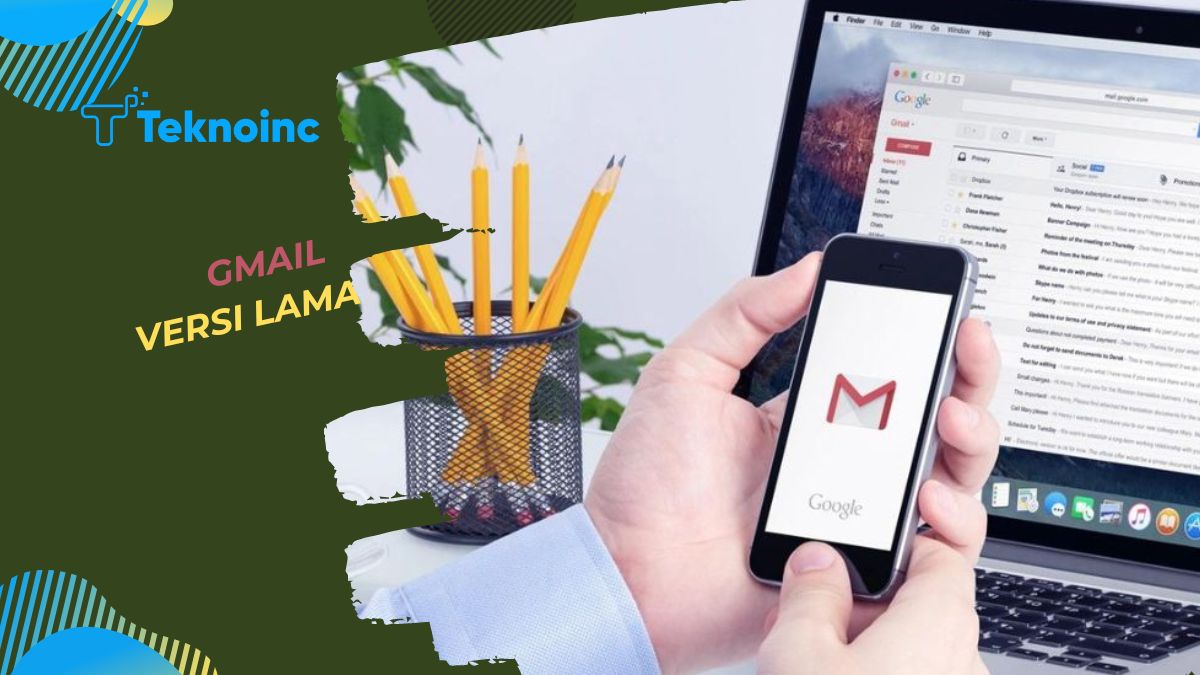





Leave a Reply